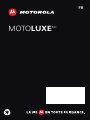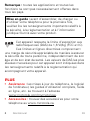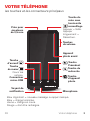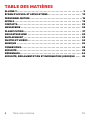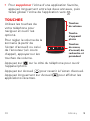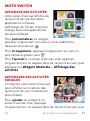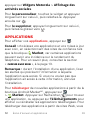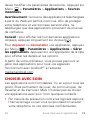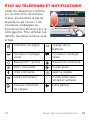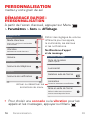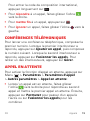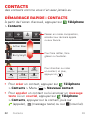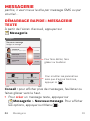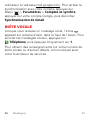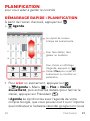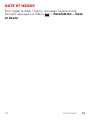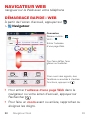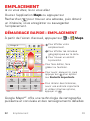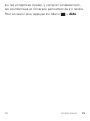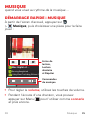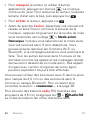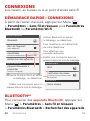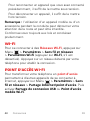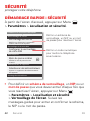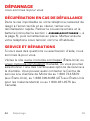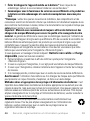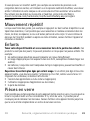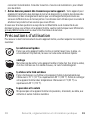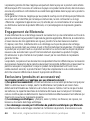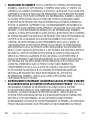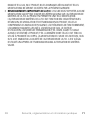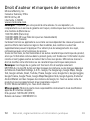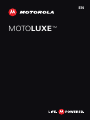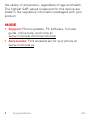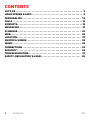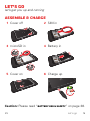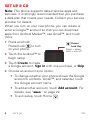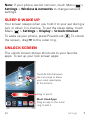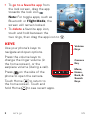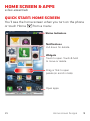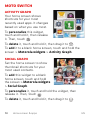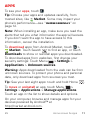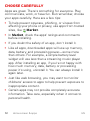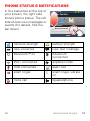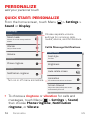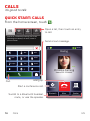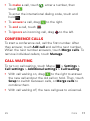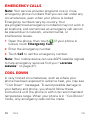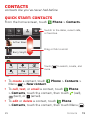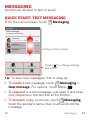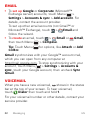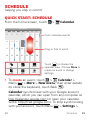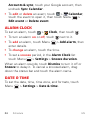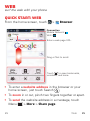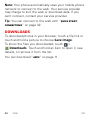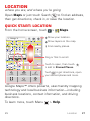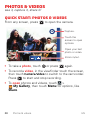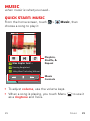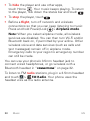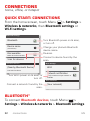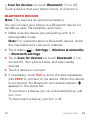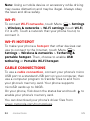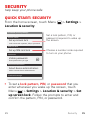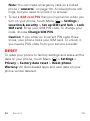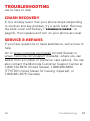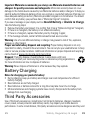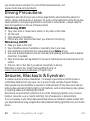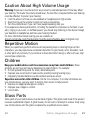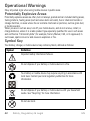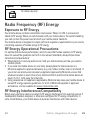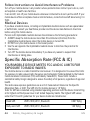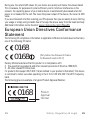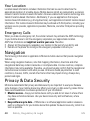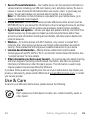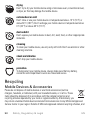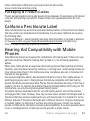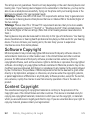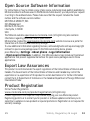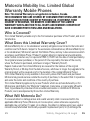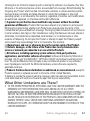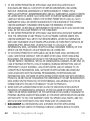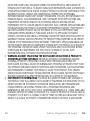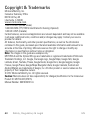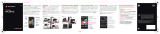Motorola motoluxe mc Manuel utilisateur
- Catégorie
- Téléphones portables
- Taper
- Manuel utilisateur
Ce manuel convient également à
La page est en cours de chargement...
La page est en cours de chargement...

1FR Félicitations!
Félicitations!
MOTOLUXE
MC
Votre téléphone MOTOLUXE offre une foule de
fonctions pour le travail et le divertissement.
•Moto Switch: un accès plus rapide à vos
applications favorites. Pour obtenir plus de
renseignements à ce sujet, consultez les sections
« L’écran de déverrouillage », à la page 8 et « Moto
Switch », à la page 11.
• Plus d’applications : ouvrez Market pour
télécharger des jeux, des applications de réseautage
social (comme Facebook
MC
ou Twitter). Pour savoir
comment vous pouvez télécharger d’autres
applications, consultez la section « Applications », à la
page 12.
• Rechercher : appuyez ici pour rechercher dans
vos applications, vos contacts, dans le Web et les
cartes, ou entrez l’adresse d’une page Web.
• Appareil photo : prenez des photos ou enregistrez
des vidéos au moyen de l’appareil photo de 8 Mpx
avec mise au point automatique. Pour en savoir
davantage, consultez la section « Photos et vidéos », à
la page 34.

2 Félicitations! FR
Remarque : toutes les applications et toutes les
fonctions ne sont pas nécessairement offertes dans
tous les pays.
Cet appareil respecte la limite d’exposition aux
radiofréquences (DAS) de 1,6 W/kg (FCC et IC).
Ces limites et lignes directrices comprennent
une marge de sécurité appréciable de manière à assurer
la sécurité de toute personne, indépendamment de son
âge et de son état de santé. Les valeurs de DAS les plus
élevées mesurées pour cet appareil sont indiquées dans
les renseignements relatifs à la réglementation qui
accompagnent votre appareil.
Plus
•Assistance: les mises à jour du téléphone, le logiciel
de l’ordinateur, les guides d’utilisation complets, l’aide
en ligne, etc. se trouvent à l’adresse
www.motorola.com/mymotoluxe.
• Accessoires : trouvez des accessoires pour votre
téléphone au www.motorola.ca.
Mise en garde : avant d’assembler, de charger ou
d’utiliser votre téléphone pour la première fois,
veuillez lire les renseignements importants relatifs à
la sécurité, à la réglementation et à l’information
juridique fournis avec votre produit.

3FR Votre téléphone
Votre téléphone
les touches et les connecteurs principaux
Appuyer = Veille.
Appuyer
longuement =
Désactiver.
Prise pour
écouteurs
de 3,5 mm
To u che
de menu
To u che
d’accueil
To u che de
mise sous
tension/de
verrouillage
To u ches
de volume
Ouvrir les
options.
To u che
Précédent
To u che de
recherche
Connecteur
micro-USB
Microphone
Appareil
photo avant
Voyant de
notification
To u che
d’appareil
photo
Bleu clignotant = nouveau message ou appel manqué.
Bleu = charge terminée.
Jaune = charge en cours.
Rouge = doit être rechargée.

4 Table des matières FR
Table des matières
Allons-y . . . . . . . . . . . . . . . . . . . . . . . . . . . . . . . . . . . . . . . . . . . . . . . . . 5
Écran d’accueil et applications. . . . . . . . . . . . . . . . . . . . . . . . . 10
Personnalisation . . . . . . . . . . . . . . . . . . . . . . . . . . . . . . . . . . . . . . . 16
Appels . . . . . . . . . . . . . . . . . . . . . . . . . . . . . . . . . . . . . . . . . . . . . . . . . . 18
Contacts. . . . . . . . . . . . . . . . . . . . . . . . . . . . . . . . . . . . . . . . . . . . . . . . 22
Messagerie . . . . . . . . . . . . . . . . . . . . . . . . . . . . . . . . . . . . . . . . . . . . . 24
Planification . . . . . . . . . . . . . . . . . . . . . . . . . . . . . . . . . . . . . . . . . . . 27
Navigateur Web . . . . . . . . . . . . . . . . . . . . . . . . . . . . . . . . . . . . . . . . 30
Emplacement . . . . . . . . . . . . . . . . . . . . . . . . . . . . . . . . . . . . . . . . . . . 32
Photos et vidéos. . . . . . . . . . . . . . . . . . . . . . . . . . . . . . . . . . . . . . . . 34
Musique . . . . . . . . . . . . . . . . . . . . . . . . . . . . . . . . . . . . . . . . . . . . . . . . 35
Connexions. . . . . . . . . . . . . . . . . . . . . . . . . . . . . . . . . . . . . . . . . . . . . 38
Sécurité . . . . . . . . . . . . . . . . . . . . . . . . . . . . . . . . . . . . . . . . . . . . . . . . 42
Dépannage. . . . . . . . . . . . . . . . . . . . . . . . . . . . . . . . . . . . . . . . . . . . . . 44
Sécurité, réglementation et information juridique . . . . 45

5FR Allons-y
Allons-y
à vos marques, prêts, partez
Assemblage et charge
1 Retirez le couvercle 2 Insérez la carte SIM
3 Insérez la carte
microSD
4 Insérez la batterie
5 Replacez le couvercle 6 Chargez le téléphone
3
H

6 Allons-y FR
Mise en garde : consultez la section « Utilisation des
batteries et consignes de sécurité », à la page 45.
Configuration et mise en route
Remarque : ce téléphone prend en charge des
applications et des services à haut débit de données.
Nous vous recommandons fortement de choisir un
forfait de données qui convient à vos besoins. Pour
obtenir plus de renseignements à ce sujet,
communiquez avec votre fournisseur de services.
Lorsque vous mettez le téléphone sous tension pour la
première fois, vous pouvez créer ou entrer un compte
Google
MC
afin de pouvoir télécharger des applications
d’Android Market
MC
, vous pouvez utiliser Gmail
MC
et bien
plus encore :
1 Appuyez longuement
sur la touche de mise
sous tension/de
verrouillage pour
mettre le téléphone
sous tension.
2 Appuyez sur l’icône
Android
MC
pour commencer la configuration.
3 Appuyez sur Créer pour créer un compte Google, sur
Connexion pour utiliser un compte Google existant
ou sur Ignorer.
Appuyer = Veille.
Appuyer
longuement =
Désactiver.
To u che de
mise sous
tension/de
verrouillage

7FR Allons-y
4 Sélectionnez une option de synchronisation de
compte :
• Pour modifier l’affichage des contacts du compte
Google, de Gmail
MC
et du calendrier sur votre
téléphone, appuyez sur le nom du compte
Google.
• Pour ajouter un autre compte, appuyez sur
Ajouter un compte. Pour obtenir des détails,
consultez la section « Courriel », à la page 25.
• Pour sortir du mode configuration, appuyez sur
Accueil .
Remarque : si votre téléphone ne peut pas établir la
connexion, appuyez sur Menu > Paramètres
> Sans fil et réseaux pour modifier les paramètres du
réseau.
Mettre en veille et réactiver
L’écran se met en veille lorsque vous portez le téléphone
à votre oreille pendant un appel ou lorsque le téléphone
est inactif. Pour régler le délai de mise en veille, appuyez
sur Menu > Paramètres > Affichage > Mise en
veille de l’écran.
Pour réactiver votre téléphone, appuyez sur la touche de
mise sous tension/verrouillage . Pour déverrouiller
l’écran, faites glisser vers l’anneau extérieur.

8 Allons-y FR
L’écran de déverrouillage
L’écran de déverrouillage affiche les raccourcis de vos
applications préférées. Pour configurer vos applications
de l’écran de déverrouillage :
• Pour accéder à vos
applications favorites à partir
de l’écran de déverrouillage,
faites glisser l’application vers
l’icône de verrou .
Remarque : pour les fonctions
commutables comme
Bluetooth ou le Mode avion,
l’écran restera verrouillé.
Agenda Appareil … Contacts Courriel Gmail
Pour faire défiler, faites glisser.
Appuyez longuement entre les
deux anneaux pour afficher
dans le bas vos applications
les plus utilisées.
Applications les plus utilisées
Faites glisser une application vers
l’anneau extérieur pour l’ajouter.

9FR Allons-y
• Pour supprimer l’icône d’une application favorite,
appuyez longuement entre les deux anneaux, puis
faites glisser l’icône de l’application vers .
Touches
Utilisez les touches de
votre téléphone pour
naviguer et ouvrir les
options.
Pour régler le volume de la
sonnerie (à partir de
l’écran d’accueil) ou celui
de l’écouteur (en cours
d’appel), appuyez sur les
touches de volume.
Appuyez sur sur le côté du téléphone pour ouvrir
l’appareil photo.
Appuyez sur Accueil pour revenir à l’écran d’accueil.
Appuyez longuement sur Accueil pour afficher les
applications récentes.
To u ches
de volume
To u che
d’appareil
photo
To u ches
de menu,
d’accueil, de
recherche et
précédent

10 Écran d’accueil et applications FR
Écran d’accueil et applications
quelques notions de base essentielles
Démarrage rapide : écran d’accueil
L’écran d’accueil s’affiche lorsque vous mettez le
téléphone sous tension ou lorsque vous appuyez sur la
touche Accueil à partir d’un menu :
11:19
Navigateur MarketMaps
E-mail
Notifications
Pour plus de détails,
feuilleter vers le bas.
Indicateurs d’état
Ouvrir des applications.
Widgets
Pour ouvrir, appuyer ici.
Pour le déplacer ou le
supprimer, appuyer
longuement.
Pour ouvrir un volet
(ou faire défiler une liste),
faire glisser ou feuilleter.

11FR Écran d’accueil et applications
Moto Switch
AFFICHAGE DES ACTIVITÉS
Votre écran d’accueil affiche les
raccourcis de vos dernières
applications utilisées.
L’affichage de l’écran d’accueil
change selon les applications
les plus utilisées.
Pour personnaliser ce widget,
appuyez longuement sur celui-ci, puis relâchez-le.
Appuyez ensuite sur .
Pour le supprimer, appuyez longuement sur celui-ci,
puis faites-le glisser vers .
Pour l’ajouter à un écran d’accueil vide, appuyez
longuement sur un espace libre de l’écran d’accueil, puis
appuyez sur Widgets Motorola > Affichage des
activités.
AFFICHAGES DES ACTIVITÉS
SOCIALES
Configurez votre écran d’accueil
pour afficher la miniature des
raccourcis de vos contacts les
plus utilisés.
Pour ajouter ce widget à un
écran d’accueil vide, appuyez
longuement sur un espace libre de l’écran d’accueil, puis

12 Écran d’accueil et applications FR
appuyez sur Widgets Motorola > Affichage des
activités sociales.
Pour le personnaliser, touchez le widget et appuyez
longuement sur celui-ci, puis relâchez-le. Appuyez
ensuite sur .
Pour le supprimer, appuyez longuement sur celui-ci,
puis faites-le glisser vers .
Applications
Pour afficher vos applications, appuyer sur .
Conseil : choisissez vos applications et vos mises à jour
avec soin, en sélectionnant des sites de confiance tels
que la boutique Market, car certaines applications
peuvent avoir une incidence sur le rendement du
téléphone. Pour en savoir plus, consultez la section
« Choisir avec soin », à la page 13.
Remarque : durant l’installation d’une application, lisez
les alertes qui précisent l’information à laquelle
l’application aura accès. Si vous ne voulez pas que
l’application ait accès à cette information, annulez
l’installation.
Pour télécharger de nouvelles applications à partir de la
boutique Android Market
MC
, appuyez sur
> Market. Appuyez sur Rechercher pour trouver
une application, ou appuyez sur Téléchargements pour
afficher ou réinstaller les applications téléchargées. Pour
télécharger des applications à partir de sites Web, vous

13FR Écran d’accueil et applications
devez modifier vos paramètres de sécurité : appuyez sur
Menu > Paramètres > Applications > Sources
inconnues.
Avertissement : la source des applications téléchargées
à partir du Web est parfois inconnue. Afin de protéger
votre téléphone et vos données personnelles, ne
téléchargez que des applications provenant de sources
de confiance.
Conseil : pour afficher les huit dernières applications
utilisées, appuyez longuement sur Accueil .
Pour déplacer ou désinstaller une application, appuyez
sur Menu > Paramètres > Applications > Gérer
les applications. Appuyez sur une application de la liste
pour afficher les détails et les options.
À partir de votre ordinateur, vous pouvez parcourir et
gérer des applications pour tous vos appareils
fonctionnant avec Android
MC
à l’adresse
market.android.com.
Choisir avec soin
Les applications sont formidables. Il y en a pour tous les
goûts. Elles permettent de jouer, de communiquer, de
travailler et de s’amuser. Mais n’oubliez pas de choisir
vos applications avec soin. Voici quelques conseils :
• Par mesure de précaution contre les logiciels espions,
l’hameçonnage ou les virus qui pourraient menacer
votre téléphone ou vos données confidentielles,

14 Écran d’accueil et applications FR
n’utilisez que des applications provenant de sites de
confiance comme la boutique Market.
• Dans la boutique Market, vérifiez l’évaluation et les
commentaires se rapportant aux applications avant
d’installer celles-ci.
• Si vous avez des doutes au sujet de la sécurité d’une
application, ne l’installez pas.
• Comme toute application, les applications
téléchargées utilisent de la mémoire, des données,
l’énergie de la batterie et de la puissance de
traitement, et certaines plus que d’autres. Par
exemple, un simple widget indiquant le niveau de
charge de la batterie utilisera moins de ressources
qu’une application de lecture de musique en continu.
Si vous trouvez que l’application que vous avez
installée utilise trop de ressources (mémoire,
données, énergie ou puissance de traitement),
désinstallez-la. Vous pourrez toujours la réinstaller
plus tard.
• Vous devriez surveiller l’utilisation que vos enfants
font des applications, comme vous le faites pour la
navigation Web, afin d’éviter qu’ils aient accès à du
contenu inapproprié.
• Il se peut que certaines applications offrent des
renseignements qui ne sont pas tout à fait exacts.
Faites attention, surtout en ce qui concerne votre
santé.

15FR Écran d’accueil et applications
État du téléphone et notifications
L’état du téléphone s’affiche
sur le côté droit de la barre
d’état, située dans la partie
supérieure de l’écran. Les
nouveaux messages ou
événements s’affichent sur le
côté gauche. Pour afficher les
détails, feuilletez la barre vers
le bas.
intensité du signal charge de la
batterie
nouveau message
vocal
nouveau message
texte
Bluetooth
MC
activé Bluetooth connecté
Wi-Fi connecté mode avion
USB connecté alarme réglée
mode silencieux mode silencieux,
vibration activée
mise en sourdine
de l’appel
haut-parleur
Notifications
10:32
Nouveau message vocal
Composer (votre numéro de me...
11:19
2juin2012
Fournisseur de services
SMS/MMS
Navigateur

16 Personnalisation FR
Personnalisation
mettez-y votre grain de sel
Démarrage rapide :
personnalisation
À partir de l’écran d’accueil, appuyez sur Menu
> Paramètres > Sons ou Affichage.
• Pour choisir une sonnerie ou la vibration pour les
appels et les messages, appuyez sur Menu
Paramètres d’affichage
Luminosité
Mise en veille de l’écran
Toutes les animations sont affichées
Animation
Rotation auto de l’écran
Définir le délai avant la mise hors
tension automatique de l’écran
Paramètres de son
Général
Appels entrants
Seulement en mode silencieux
Vibration
Volume
Mode silencieux
Aucun son, sauf pour le multimédia
et les alarmes
Sonnerie du téléphone
Notifications
Sonnerie de notification
Mise en veille de l’écran
Style de la police
Définir la police
Définir des réglages de volume
différents pour les appels,
le multimédia, les alarmes
et les notifications.
Notifications d’appel
et de message
Activer ou désactiver les
animations de menu.

17FR Personnalisation
> Paramètres > Sons, puis choisissez Sonnerie du
téléphone, Sonnerie de notification ou Vibration.
• Pour régler le volume, appuyez sur Menu
> Paramètres > Sons > Volume.
• Pour modifier votre fond d’écran, appuyez
longuement sur un espace libre de l’écran d’accueil,
puis appuyez sur Fonds d’écran.
• Pour modifier les raccourcis et les widgets, appuyez
longuement sur ceux-ci. (Consultez la rubrique
« Écran d’accueil et applications », à la page 10.)
• Pour régler la luminosité de l’affichage, appuyez sur
Menu > Paramètres > Affichage > Luminosité.
• Pour calibrer les capteurs utilisés par des jeux ou des
applications de navigation, appuyez sur Menu
> Paramètres > Affichage > Étalonnage du
capteur G (mouvement) ou Étalonnage de la
boussole électronique (direction).
Langue et région
Pour définir la langue des menus et la région, appuyez
sur Menu > Paramètres > Langue et clavier
> Sélectionner une langue.

18 Appels FR
Appels
ça fait du bien de parler
Démarrage rapide : appels
À partir de l’écran d’accueil, appuyez sur .
• Pour faire un appel, appuyez sur , composez un
numéro, puis appuyez sur .
Rechercher un contact en saisissant l’un des
éléments suivants: première(s) lettre(s) du
nom, nom ou numéro de téléphone
Contacts FavorisTéléphone Journal d’appels
11:19
Christine Tremblay
Maison 222333-4444
Composition
05:32
ABC DEF
MNO
WXYZ
JKL
TUV
GHI
PQRS
+
Ajouter un
appel
Bluetooth Muet
ClavierFin
Haut-parleur
Ouvrir une liste, puis appuyer
sur une entrée pour appeler
un contact.
Pour envoyer un message texte.
Raccrocher.
Lancer une conférence
téléphonique.
Appeler.
Passer à un casque Bluetooth,
mettre en sourdine ou activer
le haut-parleur.

19FR Appels
Pour entrer le code de composition international,
appuyez longuement sur .
• Pour répondre à un appel, faites glisser l’icône
vers la droite.
• Pour mettre fin à un appel, appuyez sur .
• Pour ignorer un appel, faites glisser l’icône vers la
gauche.
Conférences téléphoniques
Pour lancer une conférence téléphonique, composez le
premier numéro. Lorsque le premier interlocuteur a
répondu, appuyez sur Ajouter un appel, puis composez
le numéro suivant. Lorsque le second interlocuteur a
répondu, appuyez sur Fusionner les appels. Pour
retirer un des interlocuteurs, appuyez sur Gérer.
Appel en attente
Pour activer la fonction d’appel en attente, appuyez sur
Menu > Paramètres > Paramètres d’appel
> Autres paramètres > Appel en attente :
• Lorsqu’un appel est en attente, faites glisser
l’icône vers la droite pour répondre au second
appel et mettre le premier appel en attente. Ensuite,
appuyez sur Permuter pour passer d’un appel à
l’autre ou sur Fusionner les appels pour les
combiner.
0
+
Fin

20 Appels FR
• Lorsque la fonction d’appel en attente est désactivée,
le nouvel appel sera acheminé à la messagerie vocale.
Appels d’urgence
Remarque : votre fournisseur de services programme
un ou plusieurs numéros de téléphone d’urgence que
vous pouvez composer en toutes circonstances, même
lorsque le téléphone est verrouillé. Les numéros
d’urgence varient d’un pays à l’autre. Les numéros
d’urgence préprogrammés du téléphone peuvent ne pas
fonctionner partout; il est aussi possible qu’un appel
d’urgence ne puisse être acheminé en raison de
problèmes liés aux interférences, au réseau ou à
l’environnement.
1 Ouvrez le téléphone, puis appuyez sur (si votre
téléphone est verrouillé, appuyez sur Appel
d’urgence).
2 Composez le numéro d’urgence.
3 Appuyez sur Appeler pour appeler le numéro
d’urgence.
Remarque : votre téléphone peut faire appel à des
signaux satellites AGPS pour indiquer votre
emplacement aux services d’urgence. Pour en savoir
davantage à ce sujet, consultez la section « Services de
localisation », à la page 56.
La page est en cours de chargement...
La page est en cours de chargement...
La page est en cours de chargement...
La page est en cours de chargement...
La page est en cours de chargement...
La page est en cours de chargement...
La page est en cours de chargement...
La page est en cours de chargement...
La page est en cours de chargement...
La page est en cours de chargement...
La page est en cours de chargement...
La page est en cours de chargement...
La page est en cours de chargement...
La page est en cours de chargement...
La page est en cours de chargement...
La page est en cours de chargement...
La page est en cours de chargement...
La page est en cours de chargement...
La page est en cours de chargement...
La page est en cours de chargement...
La page est en cours de chargement...
La page est en cours de chargement...
La page est en cours de chargement...
La page est en cours de chargement...
La page est en cours de chargement...
La page est en cours de chargement...
La page est en cours de chargement...
La page est en cours de chargement...
La page est en cours de chargement...
La page est en cours de chargement...
La page est en cours de chargement...
La page est en cours de chargement...
La page est en cours de chargement...
La page est en cours de chargement...
La page est en cours de chargement...
La page est en cours de chargement...
La page est en cours de chargement...
La page est en cours de chargement...
La page est en cours de chargement...
La page est en cours de chargement...
La page est en cours de chargement...
La page est en cours de chargement...
La page est en cours de chargement...
La page est en cours de chargement...
La page est en cours de chargement...
La page est en cours de chargement...
La page est en cours de chargement...
La page est en cours de chargement...
La page est en cours de chargement...
La page est en cours de chargement...
La page est en cours de chargement...
La page est en cours de chargement...
La page est en cours de chargement...
La page est en cours de chargement...
La page est en cours de chargement...
La page est en cours de chargement...
La page est en cours de chargement...
La page est en cours de chargement...
La page est en cours de chargement...
La page est en cours de chargement...
La page est en cours de chargement...
La page est en cours de chargement...
La page est en cours de chargement...
La page est en cours de chargement...
La page est en cours de chargement...
La page est en cours de chargement...
La page est en cours de chargement...
La page est en cours de chargement...
La page est en cours de chargement...
La page est en cours de chargement...
La page est en cours de chargement...
La page est en cours de chargement...
La page est en cours de chargement...
La page est en cours de chargement...
La page est en cours de chargement...
La page est en cours de chargement...
La page est en cours de chargement...
La page est en cours de chargement...
La page est en cours de chargement...
La page est en cours de chargement...
La page est en cours de chargement...
La page est en cours de chargement...
La page est en cours de chargement...
La page est en cours de chargement...
La page est en cours de chargement...
La page est en cours de chargement...
La page est en cours de chargement...
La page est en cours de chargement...
La page est en cours de chargement...
La page est en cours de chargement...
La page est en cours de chargement...
La page est en cours de chargement...
La page est en cours de chargement...
La page est en cours de chargement...
La page est en cours de chargement...
La page est en cours de chargement...
La page est en cours de chargement...
La page est en cours de chargement...
La page est en cours de chargement...
La page est en cours de chargement...
La page est en cours de chargement...
La page est en cours de chargement...
La page est en cours de chargement...
La page est en cours de chargement...
La page est en cours de chargement...
La page est en cours de chargement...
La page est en cours de chargement...
La page est en cours de chargement...
La page est en cours de chargement...
La page est en cours de chargement...
La page est en cours de chargement...
La page est en cours de chargement...
La page est en cours de chargement...
La page est en cours de chargement...
-
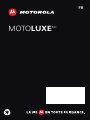 1
1
-
 2
2
-
 3
3
-
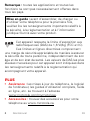 4
4
-
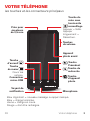 5
5
-
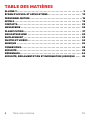 6
6
-
 7
7
-
 8
8
-
 9
9
-
 10
10
-
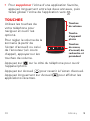 11
11
-
 12
12
-
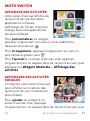 13
13
-
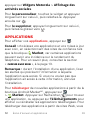 14
14
-
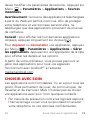 15
15
-
 16
16
-
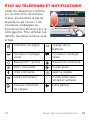 17
17
-
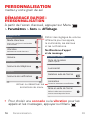 18
18
-
 19
19
-
 20
20
-
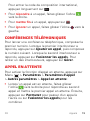 21
21
-
 22
22
-
 23
23
-
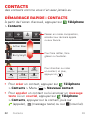 24
24
-
 25
25
-
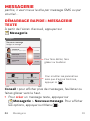 26
26
-
 27
27
-
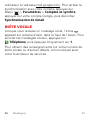 28
28
-
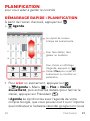 29
29
-
 30
30
-
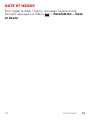 31
31
-
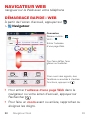 32
32
-
 33
33
-
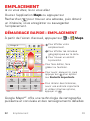 34
34
-
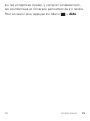 35
35
-
 36
36
-
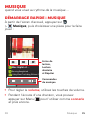 37
37
-
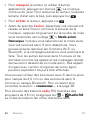 38
38
-
 39
39
-
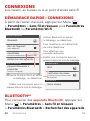 40
40
-
 41
41
-
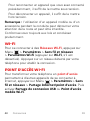 42
42
-
 43
43
-
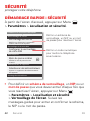 44
44
-
 45
45
-
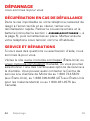 46
46
-
 47
47
-
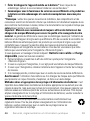 48
48
-
 49
49
-
 50
50
-
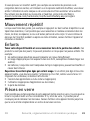 51
51
-
 52
52
-
 53
53
-
 54
54
-
 55
55
-
 56
56
-
 57
57
-
 58
58
-
 59
59
-
 60
60
-
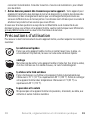 61
61
-
 62
62
-
 63
63
-
 64
64
-
 65
65
-
 66
66
-
 67
67
-
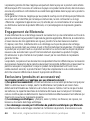 68
68
-
 69
69
-
 70
70
-
 71
71
-
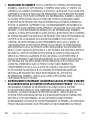 72
72
-
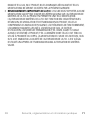 73
73
-
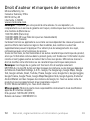 74
74
-
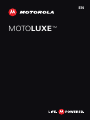 75
75
-
 76
76
-
 77
77
-
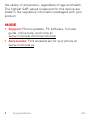 78
78
-
 79
79
-
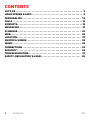 80
80
-
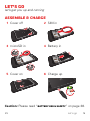 81
81
-
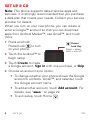 82
82
-
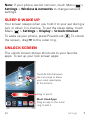 83
83
-
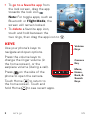 84
84
-
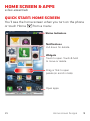 85
85
-
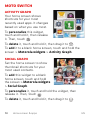 86
86
-
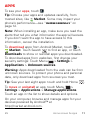 87
87
-
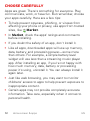 88
88
-
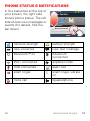 89
89
-
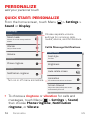 90
90
-
 91
91
-
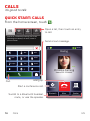 92
92
-
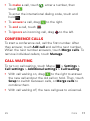 93
93
-
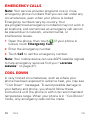 94
94
-
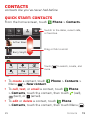 95
95
-
 96
96
-
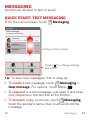 97
97
-
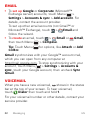 98
98
-
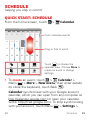 99
99
-
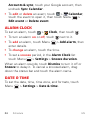 100
100
-
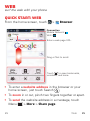 101
101
-
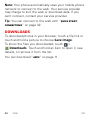 102
102
-
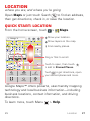 103
103
-
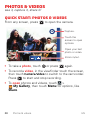 104
104
-
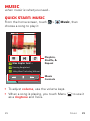 105
105
-
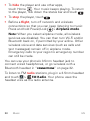 106
106
-
 107
107
-
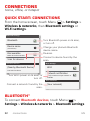 108
108
-
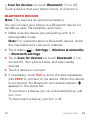 109
109
-
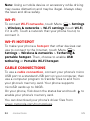 110
110
-
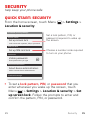 111
111
-
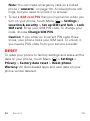 112
112
-
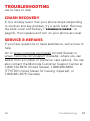 113
113
-
 114
114
-
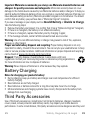 115
115
-
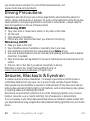 116
116
-
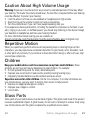 117
117
-
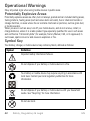 118
118
-
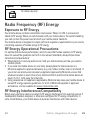 119
119
-
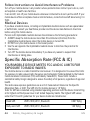 120
120
-
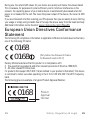 121
121
-
 122
122
-
 123
123
-
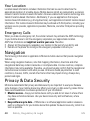 124
124
-
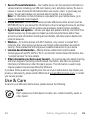 125
125
-
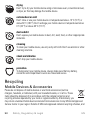 126
126
-
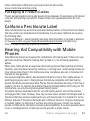 127
127
-
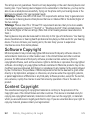 128
128
-
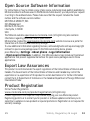 129
129
-
 130
130
-
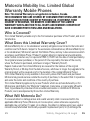 131
131
-
 132
132
-
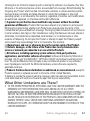 133
133
-
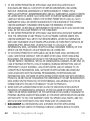 134
134
-
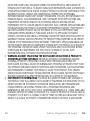 135
135
-
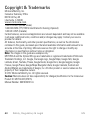 136
136
Motorola motoluxe mc Manuel utilisateur
- Catégorie
- Téléphones portables
- Taper
- Manuel utilisateur
- Ce manuel convient également à
dans d''autres langues
- English: Motorola motoluxe mc User manual
Documents connexes
-
Motorola AURA R1 Mode d'emploi
-
Motorola Moto Hint Let's Get Started
-
Motorola Wireless keyboard Guide de démarrage rapide
-
Motorola DROID RAZR by MOTOROLA Manuel utilisateur
-
Motorola LAPDOCK 100 Instructions Manual
-
Motorola Xoom Manuel utilisateur
-
Motorola WILDER Mode d'emploi
-
Motorola Gleam+ Mode d'emploi
-
 Zebra Technologies ET1 Manuel utilisateur
Zebra Technologies ET1 Manuel utilisateur
-
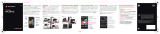 Mode d'Emploi RAZR HD Mode d'emploi
Mode d'Emploi RAZR HD Mode d'emploi
Autres documents
-
Huawei U8815 Manuel utilisateur
-
Samsung SGH-I337M Manuel utilisateur
-
Samsung SM-G730W8 Manuel utilisateur
-
Samsung Galaxy S 4 4G Manuel utilisateur
-
Samsung SM-N900W8 Manuel utilisateur
-
Samsung SM-G870W Manuel utilisateur
-
Samsung SGH-I317M Manuel utilisateur
-
Samsung SGH-I317M Manuel utilisateur
-
Samsung SGH-I527M Manuel utilisateur
-
LG GW620.ATMUBQ Manuel utilisateur